Dreamweaver CS6를 사용하여 PHP 프로그램을 작성하고 DW를 사용하여 PHP 사이트를 만듭니다.
- 不言원래의
- 2018-04-09 11:15:547494검색
이 글의 주요 내용은 Dreamweaver CS6를 사용하여 PHP 프로그램을 작성하고 DW를 사용하여 PHP 사이트를 만드는 방법을 소개하는 것입니다. 필요한 친구가 참고할 수 있습니다
1) "사이트" - "새 사이트"를 클릭하세요. 메뉴는 그림과 같습니다.
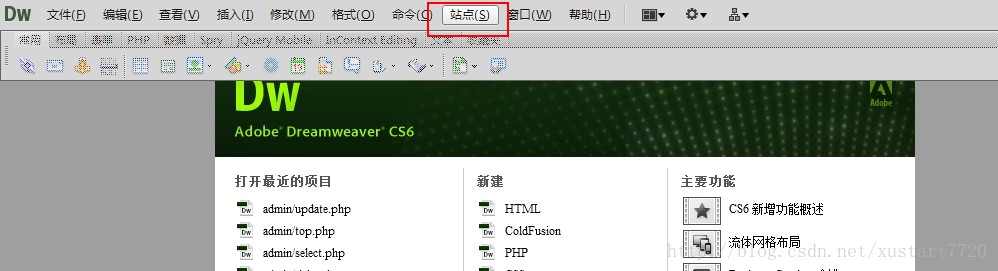
2) 이때 사이트에 이름을 지정합니다(예: MyPHPSite, 로컬 사이트 폴더에서 경로 선택). 로컬 서버 아래의 htdocs 디렉터리, I 설정은 그림과 같습니다:
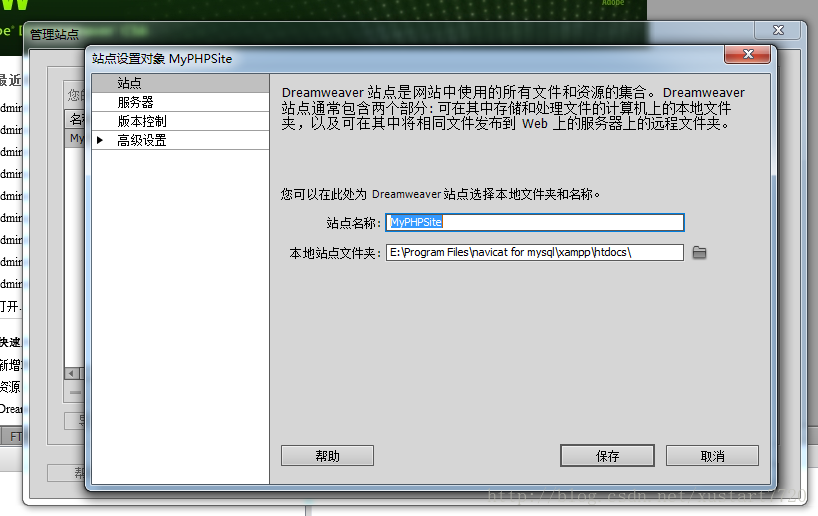
3) 선택한 후 "서버"를 클릭한 다음 그림과 같이 작은 "더하기 기호" 아이콘을 클릭합니다.
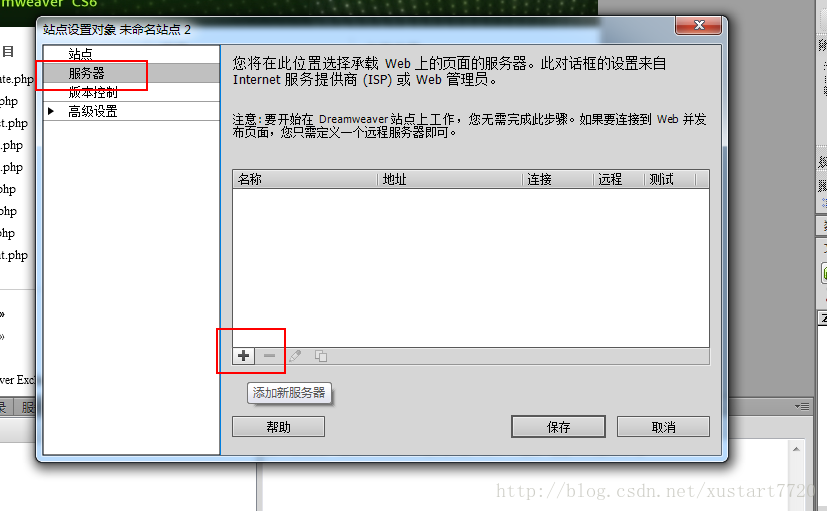
4) 복잡해 보이는 레이어가 뜨는데요, 여기서는 서버명을 임의로 적고, 이름도 직접 짓고, 테스트 중이라 연결 방식은 로컬/네트워크로 선택하고, PHP 환경도 설치해 놓았습니다. 로컬로(FTP가 있는 경우 FTP를 사용할 수 있음) 그림에 표시된 대로:
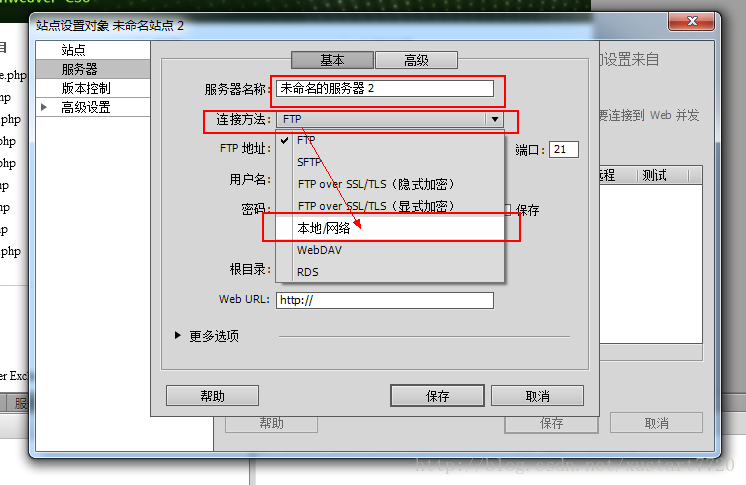
5) 다른 옵션은 다음과 같이 유지합니다.
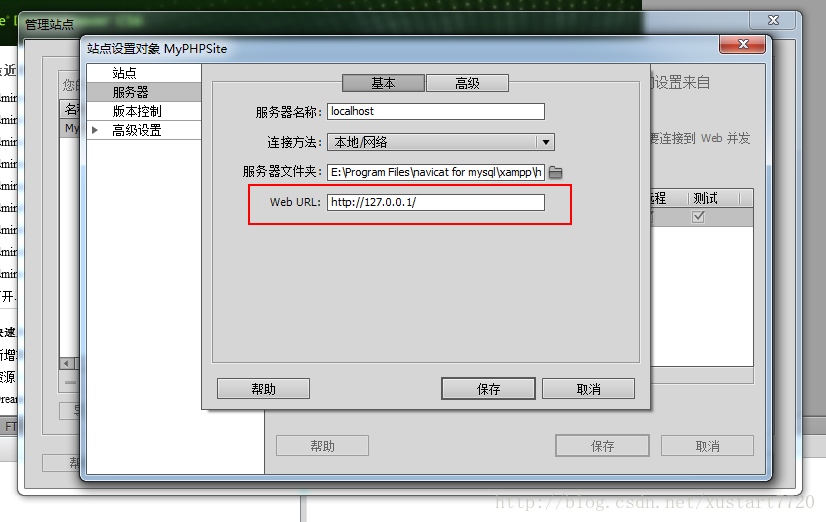
제가 선택한 서버 폴더는 여전히 원래 디렉터리입니다. 웹 URL의 경우 http://127.0.0.1/이라고 씁니다. . 이 웹 URL은 DW에서 F12를 사용하여 직접 PHP 웹 페이지를 미리 볼 때 사용됩니다.
6) 그런 다음 고급 옵션으로 전환하고 서버 모델을 선택합니다. PHP 프로그래밍을 사용하므로 여기에서는 그림과 같이 다른 옵션이 있습니다.
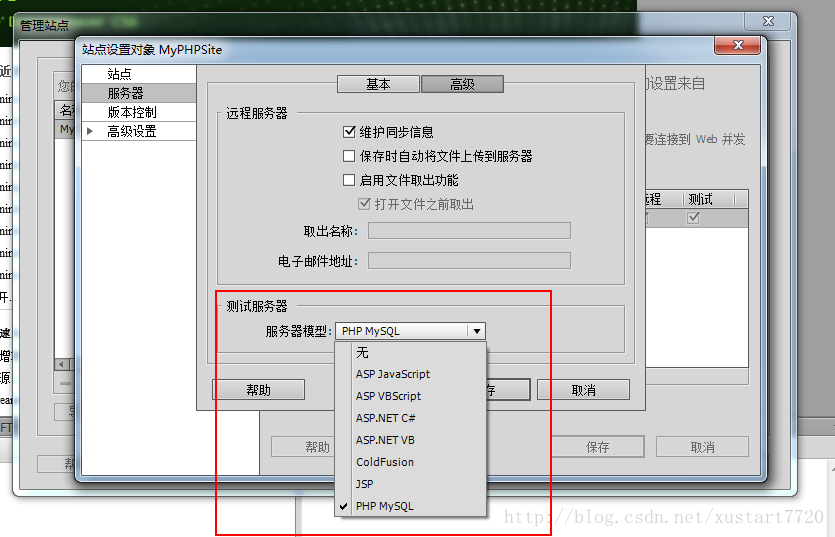
자체 WEB 언어에 따라 개발하려면 JSP를 사용하는 경우 JSP를 선택하세요. 어떤 언어든 선택하세요. 선택 후 "저장"을 눌러 저장하고 완료하면 OK! .
7) 사이트 아래에 PHP 파일을 생성하거나, PHP 파일을 가져오기한 후 F12를 눌러 브라우저에서 실행하세요.
위 내용은 Dreamweaver CS6를 사용하여 PHP 프로그램을 작성하고 DW를 사용하여 PHP 사이트를 만듭니다.의 상세 내용입니다. 자세한 내용은 PHP 중국어 웹사이트의 기타 관련 기사를 참조하세요!

